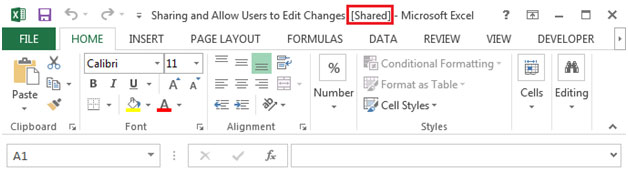Compartir y Permitir a los usuarios editar Cambios en Microsoft Excel 2010
En este artículo, aprenderemos cómo compartir y permitir que los usuarios editen cambios en Microsoft Excel 2010.
Microsoft Excel permite que varios usuarios modifiquen los datos en una hoja de trabajo simultáneamente. Puede crear un libro de trabajo compartido y colocarlo en una ubicación compartida donde muchas personas puedan realizar cambios en el contenido del archivo al mismo tiempo. Si un empleado está trabajando en varios proyectos y necesita actualizar el estado de la tarea a medida que finaliza para que la información se transmita a los miembros del grupo que están trabajando con él. Minimizará cualquier posibilidad de que dos personas realicen la misma tarea. Todas las personas involucradas pueden ingresar la información de sus proyectos en el mismo libro de trabajo.
El propietario de un libro de trabajo compartido puede administrarlo eliminando usuarios del libro de trabajo compartido y resolviendo cualquier cambio conflictivo. Después de realizar todos los cambios, puede dejar de compartir el libro.
Comparte un libro de trabajo
{vacío} 1) Cree un nuevo libro de trabajo o abra un libro de trabajo existente que desee compartir con varios usuarios para modificar los cambios.
Existen algunas limitaciones en un libro de trabajo compartido y todas las funciones son compatibles.
Las siguientes funciones no funcionan en un libro de trabajo compartido:
Validación de datos de formato condicional Crear o cambiar Gráficos Imágenes Celdas fusionadas Hipervínculos Objetos que incluyen objetos de dibujo Escenarios Esquemas Tabla dinámica Subtotales de informe Tablas de datos Protección de libros y hojas de trabajo Macros.
No puede realizar cambios en estas funciones después de compartir el libro.
Si desea incluir cualquiera de las características enumeradas anteriormente, debe agregarlas antes de guardar el libro de trabajo como un libro de trabajo compartido.
Pasos para compartir el libro de trabajo
Haga clic en la cinta Revisar. En el grupo Cambios, haga clic en Compartir libro de trabajo
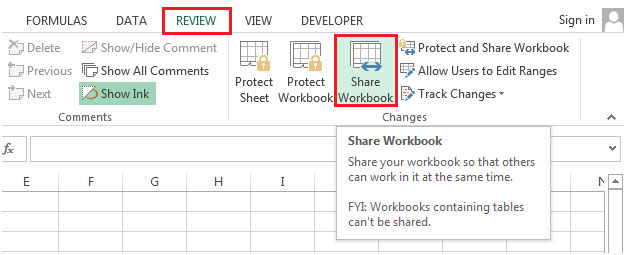
Si ves esta información, entonces

Debe hacer clic en la cinta Archivo Seleccionar Centro de confianza
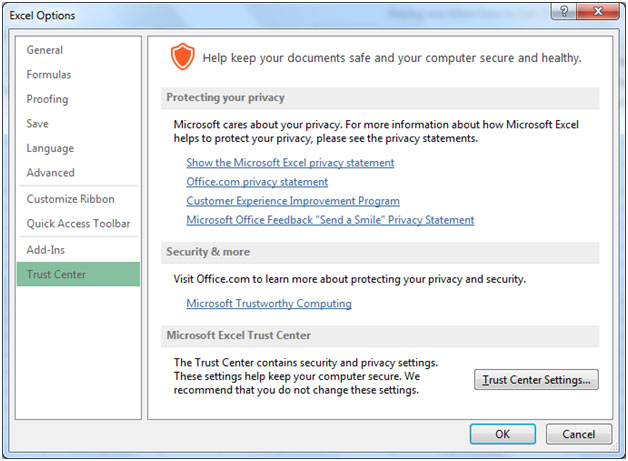
Haga clic en Configuración del Centro de confianza. Desmarque la opción «Eliminar información personal de las propiedades del archivo al guardar».
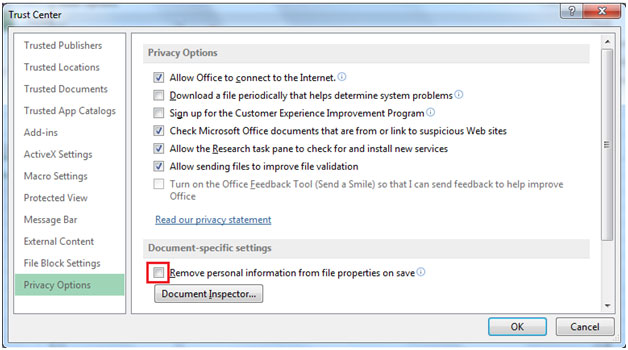
Haga clic en Aceptar. Podrá compartir el libro de trabajo * Marque la casilla “Permitir cambios por más de un usuario a la vez. Esto también permite la combinación de libros de trabajo ”.
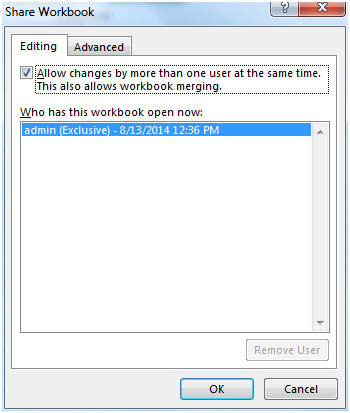
-
Haga clic en la pestaña Avanzado y seleccione las opciones que desea utilizar para realizar un seguimiento y actualizar los cambios.
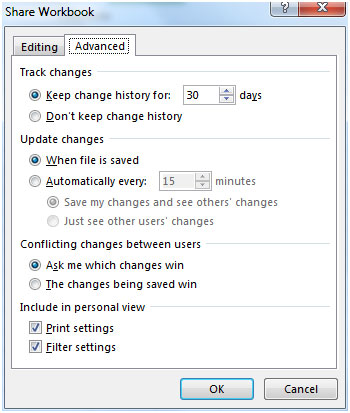
Haga clic en Aceptar. Verá el cuadro de diálogo que aparece y pregunta: ¿Quiere seguir compartiendo el libro de trabajo?
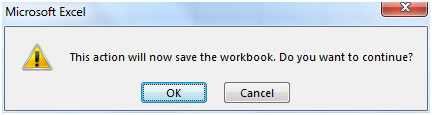
-
Haga clic en Aceptar.
-
Después de eso, notarás que el archivo ha sido compartido